Jupyter notebook项目文件默认路径更改(win10,Anaconda)
Jupyter notebook项目文件默认路径更改
- 问题描述
- 解决方法
- 参考
问题描述
在jupyter notebook中,其默认文件路径是保存在C盘的C:\Users\xxx路径当中。这会导致入门小白被jupyter中许多文件夹搞得云里雾里。同时,默认的C盘路径对我们使用者对代码文件的管理来说也不方便。(PS:相信有很多朋友和博主一样,不喜欢在C盘放杂七杂八的东西)
解决方法
那要解决这个问题其实很简单,我们可以通过修改jupyter notebook的配置文件来自己设置代码文件地址。
首先,打开Anaconda Prompt(anaconda3)命令行编辑器
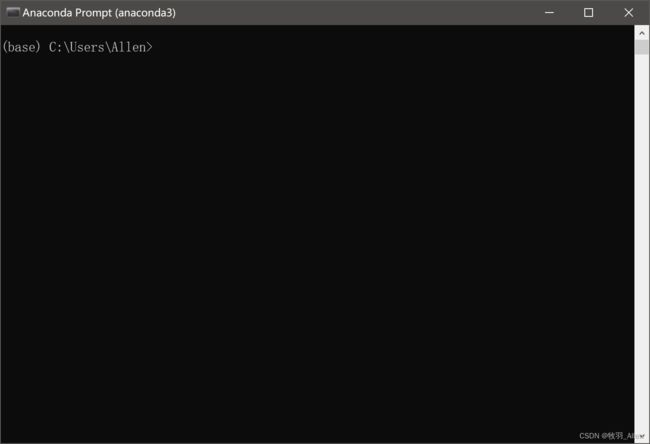
之后,在命令行中键入如下命令jupyter notebook --generate-config,两次回车后得到如下py配置文件的路径

我们找到这一路径下的文件并打开,

这里根据自己方便查看的编辑器打开该文件,我这里py文件都默认用pycharm打开,随后ctrl+f快速搜所如下关键字的命令语句c.NotebookApp.notebook_dir
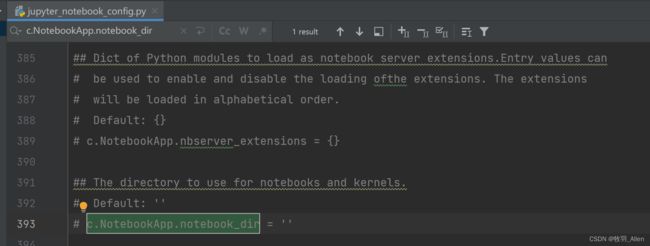
该语句可以用来指定jupyter notebook的默认项目地址,我们将其注释取消,并在''中加入自己想要放置的地址,这里我放在D盘的'D:\jupyter'下
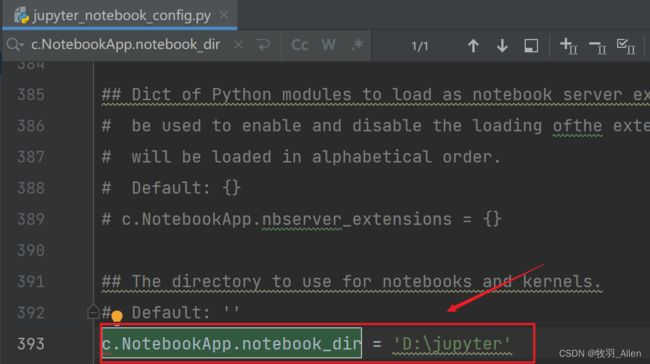
保存文件并退出,此时当我们通过Anaconda命令行打开jupyter notebook时,其显示的文件目录默认为D盘新建目录
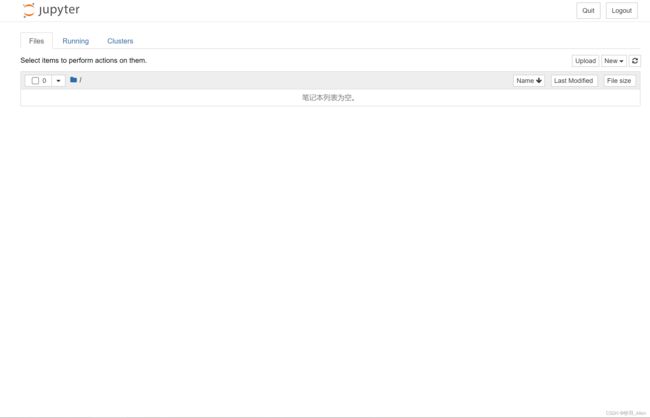
参考
blibili修改路径参考视频